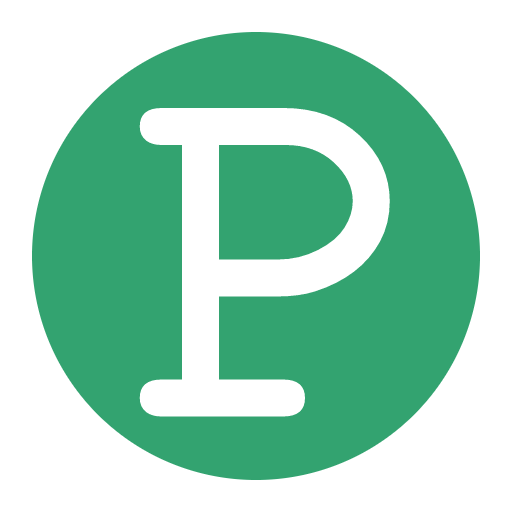Se recomienda recurrir a los servicios de su contador para confirmar que su negocio o empresa cumple con los requisitos que pide el Ministerio de Hacienda.
Si la licencia del programa incluye la opción de la facturación electrónica, puede seguir los siguientes pasos para su configuración:
- en la pestaña Cajas de la ventana de configuración del sistema (
Herramientas > Configuración), ingresar el número de terminal en el campo Terminal #; - activar la pestaña Facturación electrónica I y especificar las credenciales asociadas a la cuenta del servicio, la dirección de correo electrónico utilizada para la emisión de los documentos electrónicos, la dirección de correo electrónico que será utilizada para el envío de la copia de cortesía y la precisión de los cálculos a realizar durante la validación de la factura;
- activar la pestaña General y especificar en el campo Cód. Actividad el código de actividad del negocio; si lo desconoce, puede hacer clic sobre la etiqueta del campo o visitar la página de consulta del Ministerio de Hacienda;
- activar la pestaña Miniprinter I e insertar en el campo que se encuentra al lado del botón Mensaje… el siguiente texto:
Emitida conforme lo establecido en la resolución de Facturación Electrónica N° DGT-R-033-2019 de la Dirección General de Tributación
- oprimir el botón Guardar.
Para el envío de la factura electrónica, activar la pestaña Factura electrónica del formulario de facturas de venta y oprimir el botón 1. Factura electrónica…. Si el cliente tiene un código asignado y ha sido especificado en la factura, el sistema tomará la información especificada en la ficha del cliente. Si el cliente no tiene código y necesita especificar el nombre, la dirección de correo electrónico, el número de documento o el número de teléfono, se pueden utilizar los campos disponibles en esa pestaña. Además, el sistema memoriza la información introducida en esos campos y permite utilizar el campo del nombre para realizar búsquedas por nombre, dirección de correo electrónico, número de documento o de teléfono.
Si el cliente necesita la impresión de la factura, puede oprimir la combinación de teclas Ctrl+F11.
En caso de problemas con la conexión de Internet, es obligatorio imprimir el comprobante provisional de la factura utilizando la misma combinación de teclas.
Para revisar el estado de las facturas de venta, puede activar las pestañas Administración > Consultar facturas. Ahí podrá filtrar las facturas de acuerdo al estado del documento, al número de caja y a un rango de fechas. Puede hacer doble clic sobre el número de consecutivo de la factura que aparece en la cuadrícula para que el sistema la despliegue y pueda proceder con la emisión de la factura electrónica.
Después de haber filtrado las facturas sin registrar, puede marcar la casilla de selección Seleccionada correspondiente a la factura o hacer doble clic sobre el encabezado de la columna para seleccionarlas todas u oprimir el botón 1. Selecciona todo.
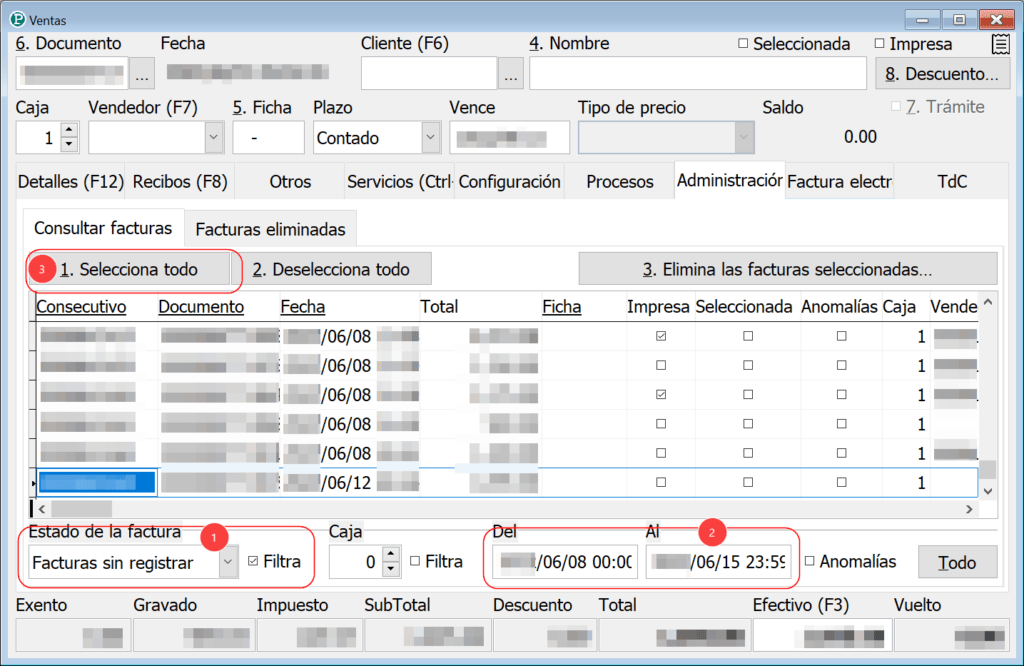
Luego, active la pestaña Factura electrónica (Ctrl+F9) y marque la casilla de selección 4. Procesar las facturas seleccionadas […] antes de oprimir el botón 1. Factura electrónica… para que el sistema empiece a registrar electrónicamente (y automáticamente) las facturas de venta pendientes.
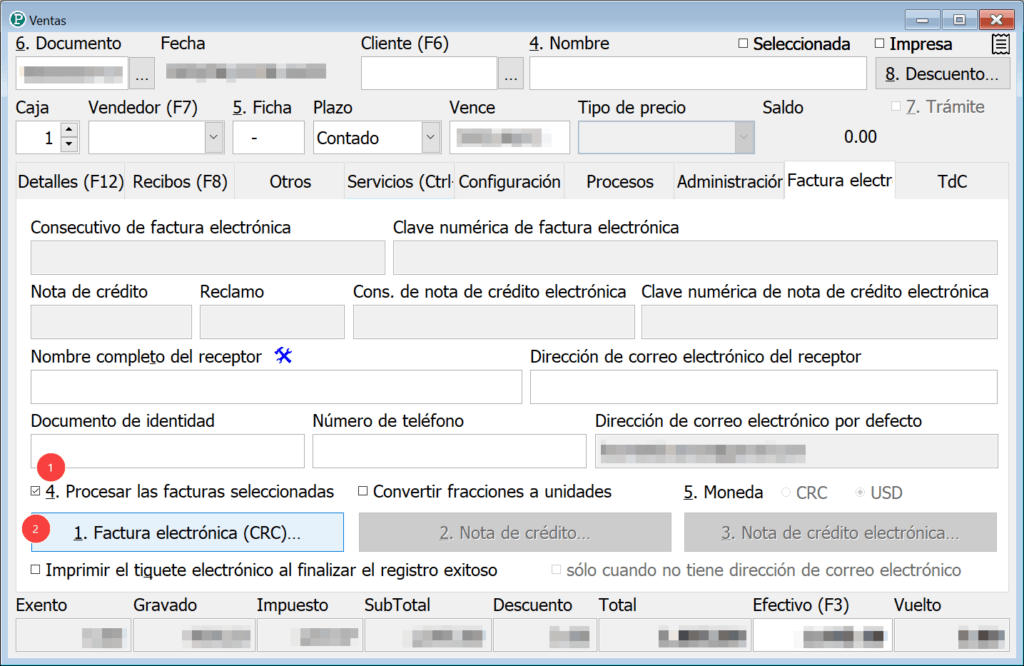
Si necesita anular la factura, puede oprimir el botón 2. Nota de crédito… para que el sistema cree una nota de crédito y la asigne a un documento de trámite. El número de nota de crédito generada aparecerá en el campo Nota de crédito. Finalizado este paso, hay que oprimir el botón Nota de crédito electrónica… para el envío de la nota de crédito en formato electrónico.
Con respecto a las facturas de compra, el sistema permite importar los detalles contenidos en el archivo XML correspondiente a la factura electrónica emitida por el proveedor. El procedimiento consiste en crear un registro en el formulario de facturas de compra, especificar el código de proveedor y oprimir el botón 4. Pegar que se encuentra bajo la cuadrícula de los detalles. El sistema pedirá la ubicación del archivo XML de la factura de compra que debe haber sido descargado previamente o, su contenido, copiado al portapapeles de Windows.
El sistema utiliza los códigos secundarios y de barra asignados a los productos para poderlos identificar.